Content Quick Overview

O significado de “reiniciar”, “reiniciar” e “redefinir”?
Essas três palavras, que parecem ter significados semelhantes, enganam muitas pessoas. As pessoas tendem a usar as frases “reiniciar”, “reiniciar” e “redefinir” alternadamente, mas essas frases significam coisas muito diferentes.
“Reiniciar” e “reiniciar” significam a mesma coisa: desligar um dispositivo e, em seguida, ligá-lo imediatamente novamente. A maioria dos computadores tem um botão de “reinicialização”, mas não se preocupe se ele for chamado de “reiniciar”. É tudo igual. Outros terão a palavra “Switch” no roteador, e pressioná-lo também reinicializará seu roteador.
O problema real pode surgir quando você começa a usar a palavra “reset”. O que este artigo ajudou? Este artigo irá dizer-lhe como redefinir um roteador por si mesmo.

Quando você precisa redefinir seu roteador?
Talvez seja necessário redefinir o roteador WiFi por alguns motivos diferentes. Talvez a rede sem fio tenha sido lenta ultimamente, e você tentou de tudo para corrigi-lo, ou talvez você não possa se conectar à rede Wi-Fi em tudo. Mesmo que você queira redefinir sua conta WiFi e alterar sua senha. Você está tendo problemas, pois uma das primeiras coisas que você deve tentar é reiniciar seu roteador WiFi.
O que acontece se você redefinir seu roteador WiFi?
Por favor, tenha cuidado; quando você redefine seu roteador WiFi, todas as configurações voltam para suas configurações padrão. Restaurar as configurações de fábrica limpará completamente toda a memória e configurações anteriores. Isso inclui sua senha, então certifique-se de anotá-la em algum lugar antes de redefinir o roteador!
Se você quiser reiniciar o roteador, procure um botão liga/desliga. Se esse botão liga/desliga não estiver disponível, você poderá desligar o interruptor da tomada por 10 segundos e ligá-lo novamente.
Essa técnica é chamada de “soft reset”.
Como redefinir um roteador WiFi?
Existem algumas maneiras diferentes de redefinir seu roteador WiFi, dependendo da marca e dos modelos dos fabricantes de roteadores. Vamos descrever dois dos métodos mais comuns abaixo:
Coloque o botão Redefinir
Colocar o botão é provavelmente a maneira mais fácil de redefinir seu roteador WiFi. Procure um pequeno botão de reinicialização na parte traseira ou inferior do roteador – pressionando isso irá redefinir o roteador.
Suponha que você queira redefinir seu roteador Speedefy. Nesse caso, você pode ver um botão de reinicialização na parte de trás do seu roteador Speedefy com a palavra RST escrita embaixo, pressione e segure-o por 10 segundos para redefinir seu roteador.

Usando uma caneta ou um pino para pressionar um orifício
Alguns roteadores têm um pequeno orifício, e o botão de reset está dentro do pequeno orifício. Para redefinir o roteador, você precisa usar uma caneta ou um pino para pressionar o pequeno orifício por muito tempo pressione o ponto por cerca de 30 segundos.
Etapas para redefinir um roteador Speedefy
Se você alterar (e depois esquecer) a senha de administrador padrão para acessar a página de configurações do roteador, uma redefinição de hardware será seu único recurso. Sem essa senha, você não pode alterar nenhuma configuração, como a senha do Wi-Fi ou o nome da rede.
Aqui está um exemplo de como redefinir seu roteador Speedefy. Se você precisar redefinir sua conta de roteador sem fio, poderá fazê-lo pelas configurações padrão de fábrica.
Antes de começar
Antes de redefinir seu roteador, há algumas coisas que precisam ser verificadas: verifique se o roteador Speedefy está conectado, modem, cabos Ethernet, um aplicativo WiFi rápido (disponível para iOS e Android), um dispositivo inteligente ou um computador.

Conecte o hardware
Siga estas etapas para conectar o roteador Speedefy ao modem. (Aqui, usamos o Speedefy KX450 como exemplo).
Desligue a alimentação do modem e, em seguida, ligue o modem à porta WAN do router. Ligue o modem e aguarde 2 minutos para que ele seja reiniciado. Você verá sua luz de internet ficar verde. O modem receberá um endereço IP público. Mantenha o modem conectado. Conecte o adaptador de energia ao roteador e ligue o roteador. Sugiro que você dê ao seu modem um minuto para atribuir um endereço IP público.
Reimpulsione seu roteador sem fio
Coloque o botão de reinicialização por mais de 30 segundos. Em seguida, aguarde alguns minutos até que a luz de energia esteja totalmente acesa. Em seguida, vá para o seu computador ou celular e abra um navegador da web.
Entre no site de configurações do Speedefy Wireless
Na barra de endereços, digite o endereço IP do roteador “192.168.3.1” ou o site http://speedefywifi.com/ e pressione enter. Você entrará na interface web do Speedefy. Isso levará você à página de login para as configurações do seu roteador – Dica a configuração WiFi – Defina o Nome WiFi & Senha.
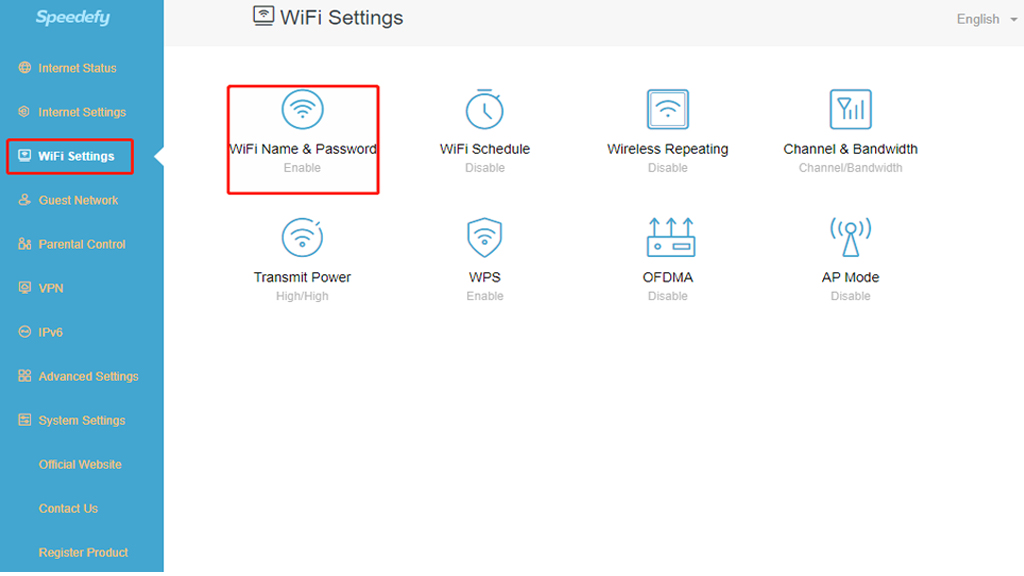
Ajudaria se você se lembrasse da senha de administrador, que pode ser usada para fazer login na configuração do modem e acessar as configurações de segurança. Sua senha é necessária quando você precisa de atualizações de firmware, gerenciar a segurança WiFi, etc. Você pode consultar Como alterar a senha.
Conclua a configuração
Você pode então ter que reiniciar seus dispositivos e modem para que as alterações entrem em vigor – uma vez que eles fazem, tente entrar em seu Wi-Fi novamente com a nova senha! Você pode fazer muitas configurações na interface web do Speedfy, como configurações de Wi-Fi e configurações de internet. Se você estiver configurando seu roteador pela primeira vez, consulte este artigo: Como configurar seu roteador Speedefy.
Como redefinir um sistema WiFi Mesh?
A maioria dos roteadores mesh tem um botão de reset ou um pinhole na parte traseira. O método de redefinição é semelhante ao de um roteador normal. A diferença é que as configurações do roteador Mesh você pode configurar diretamente no App, o que é muito mais conveniente.
Por exemplo, há um pequeno orifício na parte de trás do roteador Meshforce, pegue um pino adequado e pressione-o por 30 segundos e, em seguida, reinicie-o no aplicativo.

Melhore sua rede sem fio após a reinicialização
Às vezes, você pode querer limpar seu cache, e você só quer melhorar sua velocidade de internet. Reinicializar o roteador sem fio limpará a memória do roteador sem fio. Uma reinicialização completa do roteador não precisa ser tão problemática quanto uma reinicialização
- Desconecte o roteador e o modem
- Volte a ligar o modem à parede
- Ligue novamente o router
- Aguarde até que a luz da Internet fique verde
Os dados salvos na memória desaparecerão quando você desconectar a energia. Você precisa redefinir os dados na memória. Ao limpar regularmente os dados anteriormente inúteis, você pode tornar seu roteador sem fio mais leve e fornecer uma boa experiência de rede.
Conclusão
Se algo der errado quando você acessar a Internet ou precisar recuperar as configurações de fábrica no seu roteador, uma redefinição de disco rígido é um caminho a percorrer. Antes de começar, verifique se todos os seus dispositivos estão conectados e se todos os requisitos foram verificados.
